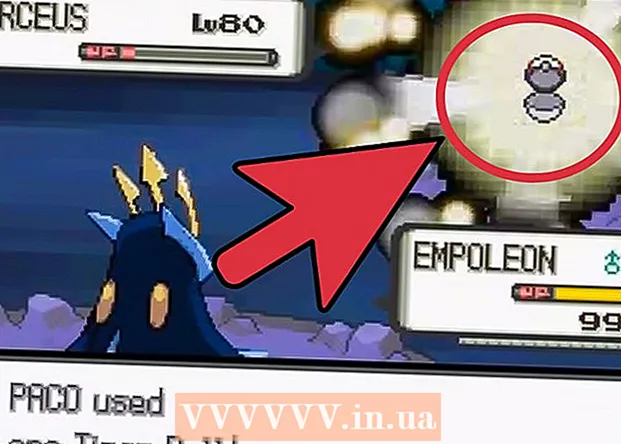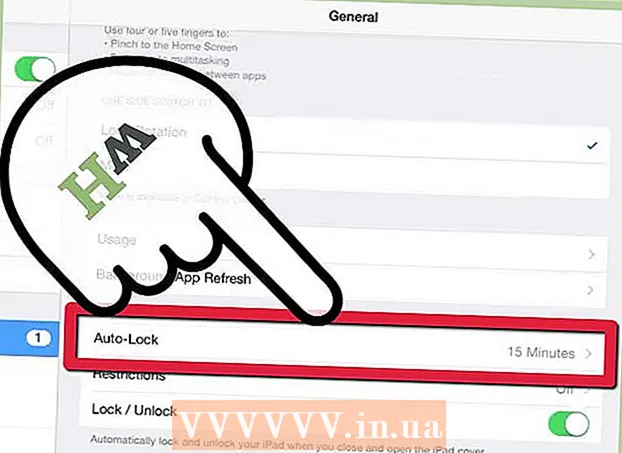نویسنده:
Eugene Taylor
تاریخ ایجاد:
16 اوت 2021
تاریخ به روزرسانی:
1 جولای 2024

محتوا
- گام برداشتن
- روش 1 از 3: ویندوز 8
- روش 2 از 3: ویندوز 7 ، ویندوز ویستا و ویندوز XP
- روش 3 از 3: Mac OS X
- نکات
Safe Mode روشی است برای راه اندازی رایانه با مجموعه محدودی از پرونده ها و درایورها - به شما کمک می کند تا مشخص کنید کدام جز component باعث بروز مشکلات خاصی می شود. برای راه اندازی رایانه در حالت Safe Mode برای Mac OS X ، Windows 8 ، Windows 7 ، Windows Vista و Windows XP مراحل این مقاله را دنبال کنید.
گام برداشتن
روش 1 از 3: ویندوز 8
 رایانه خود را روشن کنید.
رایانه خود را روشن کنید. پس از شروع ویندوز 8 ، دکمه روشن / خاموش را در صفحه ورود به سیستم کلیک کنید یا ضربه بزنید.
پس از شروع ویندوز 8 ، دکمه روشن / خاموش را در صفحه ورود به سیستم کلیک کنید یا ضربه بزنید. کلید shift را نگه دارید و روی "راه اندازی مجدد" کلیک کنید یا ضربه بزنید. اکنون رایانه پنجره "تنظیمات راه اندازی" را باز می کند.
کلید shift را نگه دارید و روی "راه اندازی مجدد" کلیک کنید یا ضربه بزنید. اکنون رایانه پنجره "تنظیمات راه اندازی" را باز می کند.  "حالت ایمن" را انتخاب کرده و enter را فشار دهید. رایانه اکنون در حالت امن راه اندازی می شود.
"حالت ایمن" را انتخاب کرده و enter را فشار دهید. رایانه اکنون در حالت امن راه اندازی می شود.
روش 2 از 3: ویندوز 7 ، ویندوز ویستا و ویندوز XP
 تمام درایوها را از رایانه خود جدا کنید (هارد دیسک های اکسترنال ، کارتهای USB ، CD یا DVD).
تمام درایوها را از رایانه خود جدا کنید (هارد دیسک های اکسترنال ، کارتهای USB ، CD یا DVD). رایانه خود را دوباره راه اندازی کنید.
رایانه خود را دوباره راه اندازی کنید. هنگام راه اندازی مجدد رایانه ، کلید F8 را پایین نگه دارید. اکنون پنجره "Advanced Boot Options" باز خواهد شد.
هنگام راه اندازی مجدد رایانه ، کلید F8 را پایین نگه دارید. اکنون پنجره "Advanced Boot Options" باز خواهد شد.  از کلیدهای جهت دار خود برای انتخاب "حالت ایمن" استفاده کرده و enter را فشار دهید. اکنون کامپیوتر در حالت safe mode راه اندازی می شود.
از کلیدهای جهت دار خود برای انتخاب "حالت ایمن" استفاده کرده و enter را فشار دهید. اکنون کامپیوتر در حالت safe mode راه اندازی می شود.
روش 3 از 3: Mac OS X
 رایانه خود را روشن کنید.
رایانه خود را روشن کنید. صبر کنید تا صدای زنگ راه اندازی را بشنوید و سپس کلید shift را فشار دهید. دکمه را فشرده نگه دارید.
صبر کنید تا صدای زنگ راه اندازی را بشنوید و سپس کلید shift را فشار دهید. دکمه را فشرده نگه دارید.  بعد از ظاهر شدن سیب روی صفحه ، کلید shift را رها کنید. Mac شما اکنون در حالت Safe Mode راه اندازی می شود.
بعد از ظاهر شدن سیب روی صفحه ، کلید shift را رها کنید. Mac شما اکنون در حالت Safe Mode راه اندازی می شود.
نکات
- با راه اندازی مجدد رایانه ، از حالت ایمن خارج می شوید.
- اگر روش فوق بلافاصله جواب نداد ، فقط دوباره امتحان کنید. بعضی اوقات به دلیل زمان نادرست فشار دادن کلیدها ، بلافاصله وارد حالت ایمن نمی شوید.
- اگر می خواهید Mac را در حالت Safe Mode و بدون صفحه کلید راه اندازی کنید ، می توانید این کار را از Mac دیگری در همان شبکه انجام دهید. پس از دسترسی به رایانه خود ، "sudo nvram boot-args =" - x "را در برنامه Terminal تایپ کنید و رایانه انتخاب شده در حالت ایمن راه اندازی می شود.
- اگر رایانه ویندوزی با دو سیستم عامل دارید ، ابتدا باید سیستم عامل را هنگام راه اندازی در حالت امن انتخاب کنید.
- اگر کلیدهای جهت دار روی صفحه کلید شما کار نمی کنند ، برای باز کردن قفل کلیدهای جهت دار ، "NUM LOCK" را کوتاه فشار دهید.